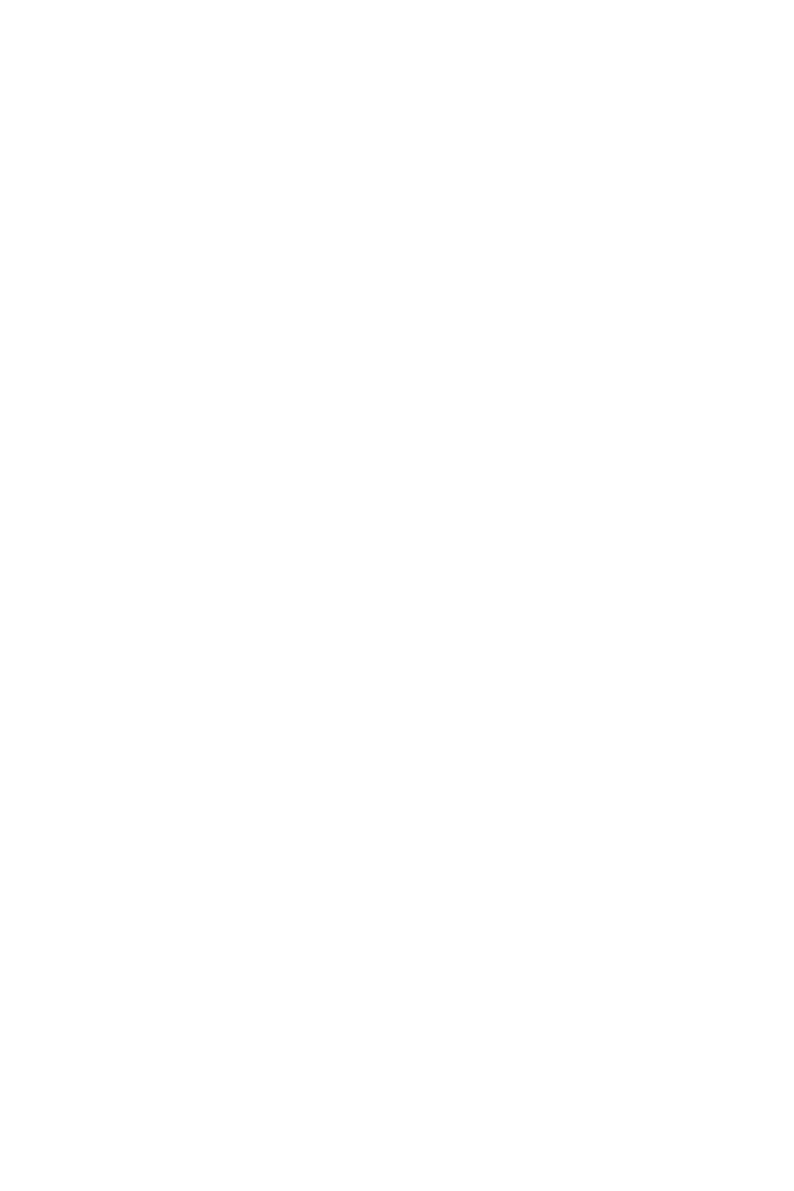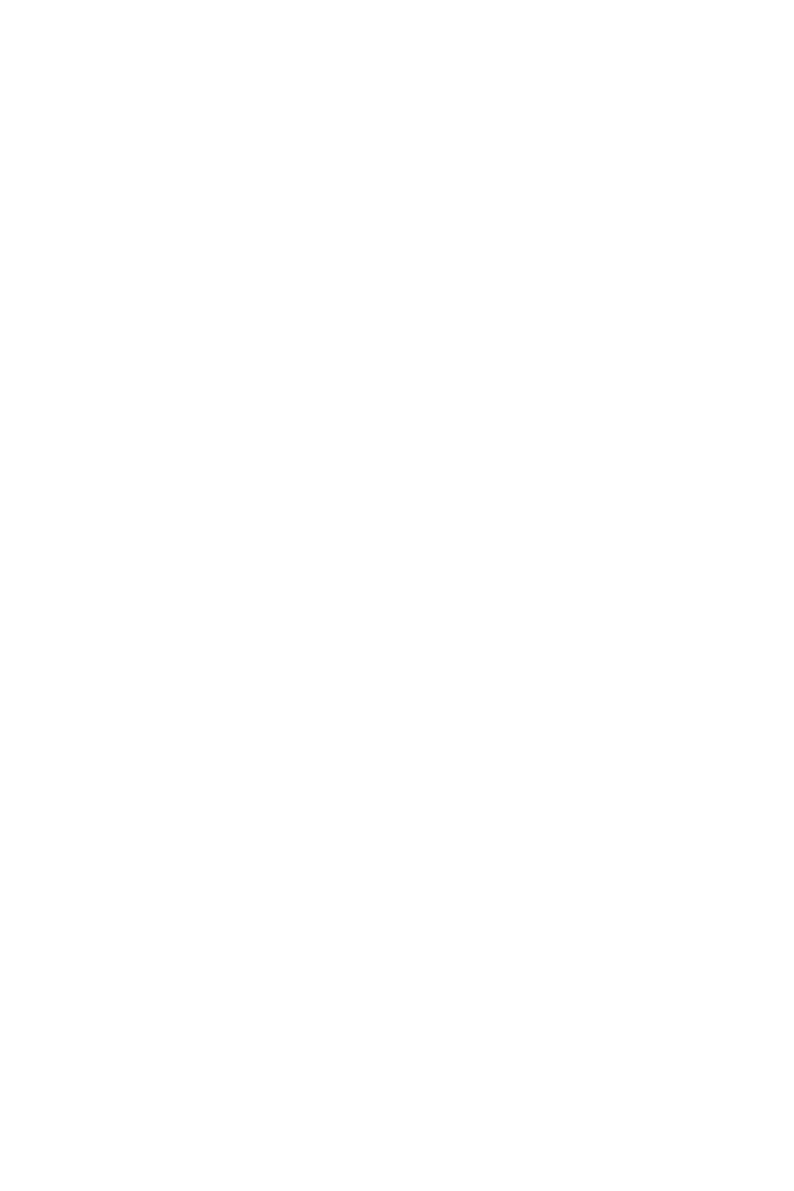
10 11
JABRA DIRECT のインストール
Jabra Direct をインストールするには、次の手順に従います。
1. ソフトフォンをまだインストールしていない場合は、Jabra Direct をインストールする前にソフトフ ォ
ンをインストールしてください。こうすることにより、Jabra サポートがソフトフォンプログラムに 正
しく追加されるようになります。
2. Jabra Direct を www.jabra.com/direct からダウンロードします。
3. コンピュータの画面に表示される指示に従います。インストールは非常に簡単な操作であり、わずか
1分程度で完了します。インストールウィザードでの操作にあたっては、以下の点に留意してくださ
い。
- Microsoft Windows Vista を使用している場合は、“user account control” メッセージが表示されること
があります。表示された場合は、[Allow] をクリックしてインストールを続行します。
- 64 ビット PC を使用している場合は、ファームウェアを更新できません。32 ビット PC 上で更新を行
ってください。
携帯電話でのヘッドセットの使用方法
ヘッドセットの USB コントローラには、Bluetooth 回線が組み込まれているため、ヘッドセットと携帯
電話は最長で 10m 離れた場所で使用できます。Bluetooth 機能により、ヘッドセットを携帯電話や別の
Bluetooth 音源にワイヤレスで直接接続できます。携帯電話に接続した場合は、Jabra BIZ 2400 USB コン
トローラのボタンを使用して、着信に応答したり、通話を終了したりできます。
ヘッドセットと携帯電話のペアリング
携帯電話と一緒にヘッドセットを使用するには、ヘッドセットと携帯電話をペアリングする必要があり
ます。一旦ペアリングされると、ヘッドセットは、接続範囲内にあるときはいつも、自動的に携帯電話
に接続します。2 つの機器をペアリングする必要があるのは 1 回だけです。その後は、ヘッドセットは、
ヘッドセットから約 10m の範囲内に携帯電話があれば、自動的にそれに接続します。ヘッドセットは USB
接続から電力を得る必要があるため、コンピュータに接続したままにしておく必要があります。
1. ヘッドセットをコンピュータに接続します。
2. USB リモコンのどちらのソフトボタンを携帯電話の操作に割り当てるかを決めます。
3. 選んだ方のソフトボタンを 5 秒間長押しし、USB リモコンのライトが青色に変ったら手を離します。
ヘッドセットがペアリングモードになります。
4. ご使用の携帯電話で Bluetooth が有効になっていることを確認し、電話を Bluetooth 検出モードにしま
す。詳細な手順は携帯電話メーカーと機種によって異なります。詳しくはご使用の携帯電話のマニュ
アルをご覧ください。
5. 携帯電話が、近くにペアリング先として指定可能な Bluetooth 機器があるかどうか検出を開始しま
す。ヘッドセットもこれらの機器の 1 つとして検出されるはずです。電話を操作して、「Jabra BIZ
2400」機器を識別して選択します。ヘッドセットのパスコードが要求される場合があります。すべて
の Jabra 機器のパスコードは「0000」(ゼロ 4 個)です。必要に応じてこのコードを電話に入力し、([OK]
ボタンを押すなどして) コードを確定します。
6. これで電話が Jabra BIZ 2400 USB リモコンに接続されます。接続できない場合は、もう一度行ってみ
てください。それでも接続できない場合は、ご使用の携帯電話のマニュアルを確認するか、Jabra また
は携帯電話メーカーのテクニカルサポートに問い合わせるかのいずれか、あるいはその両方を行って
ください。
携帯電話の着信への応答
携帯電話に着信すると、ヘッドセットで呼び出し音が鳴り、USB コントローラが青色と緑色で点滅します。
着信に応答するには、携帯電話に割り当てたソフトボタンを押します。通話が終了したら、同じボタン
をタップして電話を切ります。
携帯電話からの発信
ヘッドセットの使用中に携帯電話から発信するには、通常どおり、携帯電話でダイヤルするだけです。
通常、ヘッドセットと携帯電話が接続範囲内にあれば、音声は自動的にヘッドセットに送信されます。